วิธีเปลี่ยนชื่อบัญชีของคุณใน Windows 11
ขณะติดตั้งระบบปฏิบัติการ Windows คุณถูกขอให้ตั้งค่าบัญชี คุณสามารถตั้งค่าชื่อผู้ใช้และรหัสผ่านได้อย่างง่ายดายในตัวช่วยสร้างการติดตั้ง Windows อย่างไรก็ตาม การเปลี่ยนชื่อบัญชีใน Windows 11 นั้นไม่ง่ายอย่างที่คุณคิด
อาจมีสาเหตุหลายประการที่เราต้องการเปลี่ยนชื่อบัญชีใน Windows 11 ตัวอย่างเช่น ชื่อบัญชีอาจเป็น ผิด อาจสะกดผิด ฯลฯ นอกจากนี้ การเปลี่ยนชื่อผู้ใช้เป็นเรื่องปกติเมื่อคุณซื้อแล็ปท็อปที่สร้างไว้ล่วงหน้าจากร้านค้าปลีกบุคคลที่สาม
ดังนั้น หากคุณกำลังมองหาวิธีเปลี่ยนบัญชีของคุณ ชื่อบน Windows 11 คุณกำลังอ่านคู่มือที่ถูกต้อง ในบทความนี้ เราจะแชร์คำแนะนำทีละขั้นตอนเกี่ยวกับการเปลี่ยนชื่อบัญชีใน Windows 11
อ่านเพิ่มเติม: วิธีเปลี่ยนรหัสผ่านบัญชีผู้ใช้ภายในใน Windows 11
ขั้นตอนในการเปลี่ยนชื่อบัญชีของคุณใน Windows 11
ข้อสำคัญ: เราใช้ Windows 11 เพื่อสาธิตวิธีการต่างๆ คุณสามารถใช้กระบวนการเดียวกันนี้เพื่อเปลี่ยนชื่อบัญชีใน Windows 10
1. การเปลี่ยนชื่อบัญชี Windows 11 จากแผงควบคุม
ในวิธีนี้ เราจะใช้แผงควบคุมของ Windows 11 เพื่อเปลี่ยนชื่อบัญชี ทำตามขั้นตอนง่ายๆ ด้านล่าง
1. ก่อนอื่นให้คลิกที่การค้นหาของหน้าต่างและพิมพ์ในแผงควบคุม จากนั้นเปิดแผงควบคุมจากรายการ
2. ในแผงควบคุม ให้คลิกตัวเลือก บัญชีผู้ใช้
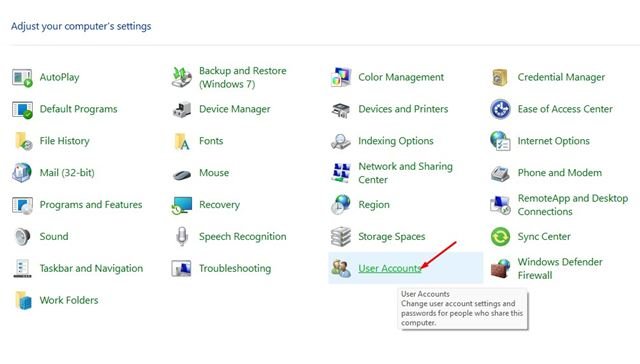
3. ตอนนี้ เลือกบัญชี ที่คุณต้องการแก้ไข
4. ในหน้าจอถัดไป ให้คลิกลิงก์ชื่อเปลี่ยนชื่อบัญชี
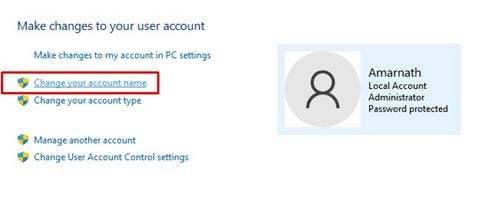
5. ในหน้าจอถัดไป ให้พิมพ์ชื่อบัญชีใหม่สำหรับบัญชีของคุณ เมื่อเสร็จแล้ว ให้คลิกที่ปุ่ม เปลี่ยนชื่อ
แค่นั้น! คุณทำเสร็จแล้ว ชื่อใหม่จะปรากฏในหน้าจอต้อนรับและบนหน้าจอเริ่มต้น
2. การเปลี่ยนชื่อบัญชีใน Windows 11 ผ่านคำสั่ง RUN
ในวิธีนี้ เราจะใช้กล่องโต้ตอบ RUN ของ Windows 11 เพื่อเปลี่ยนชื่อบัญชี นี่คือขั้นตอนง่ายๆ ที่คุณต้องปฏิบัติตาม
1. ขั้นแรก ให้กดปุ่ม Windows Key + R เพื่อเปิด กล่องโต้ตอบ RUN

2. ในกล่องโต้ตอบ RUN ให้พิมพ์ netplwiz แล้วกดปุ่ม Enter

3. ตอนนี้ เลือกบัญชีที่คุณต้องการเปลี่ยนชื่อ เมื่อเลือกแล้ว ให้คลิกปุ่ม คุณสมบัติ
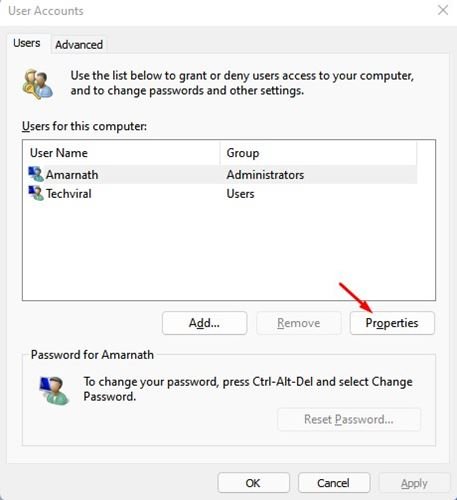
4. ตอนนี้ ภายใต้แท็บ ทั่วไป ให้พิมพ์สิ่งที่คุณต้องการให้ชื่ออยู่ในฟิลด์ ชื่อผู้ใช้ เมื่อเสร็จแล้ว ให้คลิกที่ปุ่ม ใช้
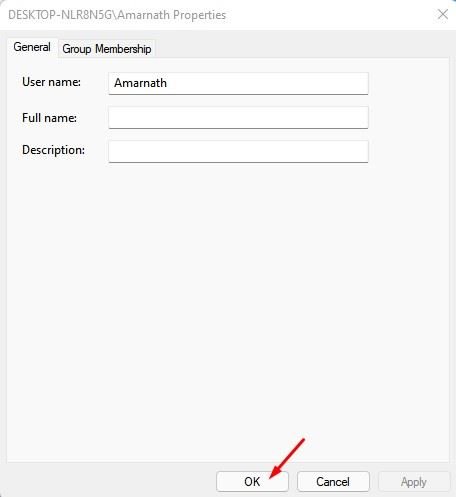
เท่านั้น! คุณทำเสร็จแล้ว นี่คือวิธีการเปลี่ยนชื่อบัญชีใน Windows 11
ดังนั้น คู่มือนี้มีเนื้อหาเกี่ยวกับการเปลี่ยนชื่อบัญชีของคุณใน Windows 11 ฉันหวังว่าบทความนี้จะช่วยคุณได้! กรุณาแบ่งปันกับเพื่อนของคุณด้วย หากคุณมีข้อสงสัยเกี่ยวกับเรื่องนี้ โปรดแจ้งให้เราทราบในช่องแสดงความคิดเห็นด้านล่าง